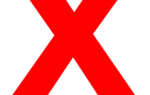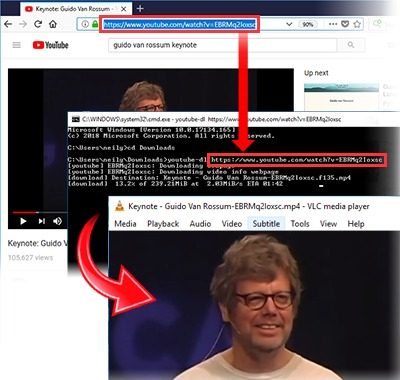
YouTube-dl — это бесплатная программа командной строки с открытым исходным кодом для Windows, macOS и Linux. Вы можете использовать его для загрузки видео с YouTube.
Заметка
Помимо видео на YouTube, YouTube-dl можно использовать для загрузки видео с более чем 700 веб-сайтов с видео, включая Tumblr.
- Авторское право и добросовестное использование.
- Установка YouTube-дл.
- Windows
- Macos
- Linux
- Использование YouTube-дл.
- Скачивание видео.
- Загрузка аудио.
Авторское право и добросовестное использование
Чаевые
Загрузка видео YouTube является законной, если вы используете его в соответствии с его лицензией. Многие видео YouTube используют стандартную лицензию YouTube, а некоторые, например, лицензируются Creative Commons. Вы можете проверить тип лицензии видео на странице YouTube, нажав «Показать больше», затем щелкнув название лицензии.
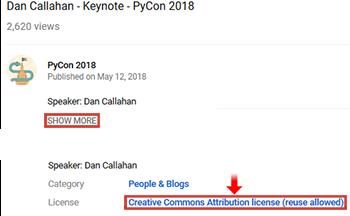
Для получения дополнительной информации см .:
- Google: YouTube Авторские права и добросовестное использование FAQ.
- Google: лицензирование Creative Commons на YouTube.
Установка YouTube-dl
Для получения инструкций по установке выберите свою операционную систему из списка ниже.
- Windows
- Macos
- Linux
Установка: Windows
YouTube-dl не имеет установщика, как большинство программ Windows. YouTube-dl состоит из одного исполняемого файла youtube-dl.exe, который вы можете загрузить напрямую.
- Откройте страницу проекта по адресу https://rg3.github.io/youtube-dl/ и нажмите «Загрузить».
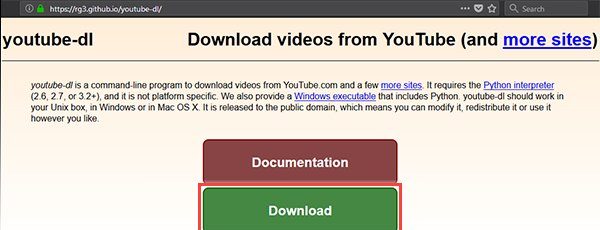
- На странице загрузки щелкните ссылку для распространяемого пакета Microsoft Visual C ++ 2010 (x86). Возможно, вы уже установили это; эти шаги проверит и установит его при необходимости.

- Нажав на ссылку, вы попадете на страницу на веб-сайте Microsoft. Нажмите Загрузить, чтобы загрузить vcredist_x86.exe.
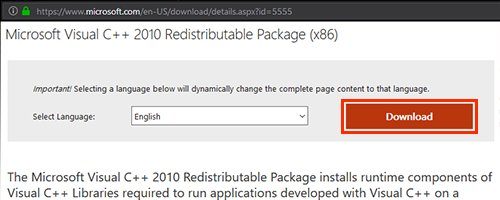
- По завершении загрузки откройте проводник и перейдите в папку на своем компьютере, куда вы загрузили vcredist_x86.exe. Дважды щелкните файл, чтобы запустить его.
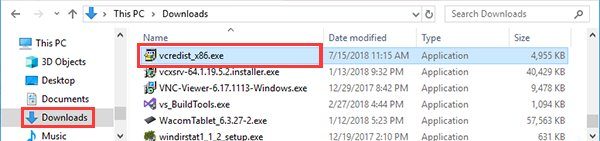
- В приглашении UAC нажмите Да.
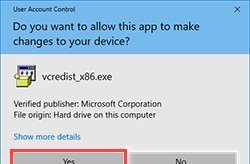
- Если вы видите сообщение «На компьютере обнаружена более новая версия Microsoft Visual C ++ 2010 Redistributable», это означает, что она уже установлена. Вы можете нажать «Закрыть» и перейти к шагу 8.
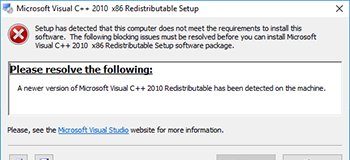
- В противном случае продолжите установку, выбрав параметры по умолчанию. После завершения установки нажмите кнопку «Закрыть» и перейдите к следующему шагу.
- В веб-браузере вернитесь на страницу загрузки YouTube-dl и нажмите Windows exe.

- Будет загружен файл youtube-dl.exe.
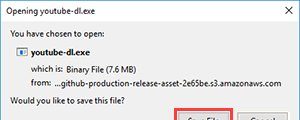
- YouTube-dl теперь существует в папке, где вы его скачали. Вы можете запустить его, открыв командную строку, перейдя в каталог Downloads с помощью команды cd и запустив youtube-dl.
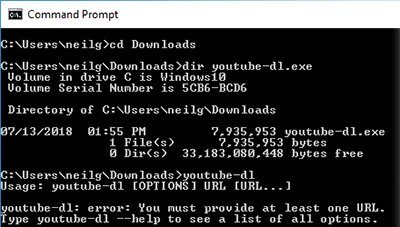
Когда вы запустите youtube-dl, ничего не произойдет, если вы не предоставите ему URL видео для загрузки. Примеры использования программы см. В разделе Загрузка видео ниже.
Установка: macOS
Если у вас есть Homebrew, вы можете установить YouTube-dl, открыв Терминал и выполнив следующую команду.
Brew установить YouTube-DL
Или, если у вас есть MacPorts, выполните команду ниже.
порт sudo установить youtube-dl
Или вы можете скачать исходный код, используя git, и скомпилировать его самостоятельно:
git clone https://github.com/rg3/youtube-dl/ cd youtube-dl сделать
sudo make install
Вы также можете скачать его с помощью curl:
curl https://yt-dl.org/latest/youtube-dl chmod u + rx youtube-dl
Или с помощью wget:
wget https://yt-dl.org/downloads/latest/youtube-dl chmod u + rx youtube-dl
Заметка
Если вы используете curl или wget, youtube-dl будет загружен в ваш текущий каталог. Чтобы запустить программу из любого другого места, переместите youtube-dl в каталог по вашему выбору и убедитесь, что этот каталог существует в переменной среды PATH. Например:
mkdir ~ / ydl mv ./youtube-dl ~ / ydl /.
echo "PATH = $ PATH: $ HOME / ydl" >> ~ / .bashrc источник ~ / .bashrc
После завершения установки вы можете перейти к разделу Загрузка видео ниже.
Установка: Linux
YouTube-dl доступен в виде упакованного двоичного файла во многих операционных системах Linux. Например, в системах Debian или Ubuntu вы можете установить с помощью apt:
sudo apt установить youtube-dl
Во всех системах Linux вы также можете установить его с помощью методов curl, wget или git, перечисленных выше для macOS.
Использование YouTube-dl
YouTube-dl — это программа командной строки, поэтому она не имеет графического интерфейса. Вместо этого вы используете его из командной строки или окна терминала.
- Для получения справки по использованию командной строки в Windows см., Как использовать командную строку Windows.
- Для получения справки по использованию терминала в Linux или macOS см. Наше руководство по командной оболочке.
У YouTube-dl есть много вариантов. Здесь мы рассмотрим основы: загрузка видео и загрузка аудио.
Скачивание видео
Самый простой способ использовать YouTube-dl — дать ему URL-адрес видео на YouTube.
- Перейдите к видео на YouTube, которое вы хотите скачать. Выделите текст URL в адресной строке и скопируйте его в буфер обмена, нажав Ctrl + C. Если в URL есть «» (например, список воспроизведения), скопируйте его только до, но не включая ,
![]()
- Откройте командную строку или окно терминала. В Windows вы можете открыть командную строку, если вы нажмете Win + R (удерживая клавишу Windows и нажмите R), чтобы открыть окно «Выполнить», затем введите cmd и нажмите Enter. В macOS откройте Приложения, затем Утилиты и выберите Терминал. В Linux ваша терминальная программа будет зависеть от вашего конкретного дистрибутива Linux. Обычно вы можете нажать Ctrl + Alt + T, чтобы открыть окно терминала.
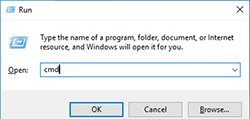
- Перейдите в папку, в которую вы скачали YouTube-dl, с помощью команды cd. (В macOS или Linux, если вы установили с помощью менеджера пакетов, такого как Homebrew или apt, вы можете пропустить этот шаг. Исполняемый файл youtube-dl уже установлен в каталог в вашей переменной PATH, поэтому вы можете запустить его из любого каталога.)
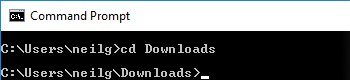
- Введите youtube-dl, а затем пробел. Затем вставьте URL-адрес, скопированный на шаге 1. (В Windows поместите курсор в окно командной строки и щелкните правой кнопкой мыши, чтобы вставить. В macOS вы можете вставить в терминал, используя ⌘ + V. В большинстве терминалов Linux нажмите Ctrl + Shift + V).
Команда должна выглядеть так:
youtube-dl https://www.youtube.com/watch?v=2Op3QLzMgSY
Нажмите Enter, чтобы запустить команду и начать загрузку.

- Видео будет загружено в текущий каталог. Теперь вы можете просмотреть его с помощью медиаплеера, такого как VLC.
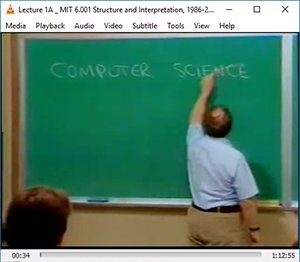
Скачивание аудио
Для загрузки аудио большинства видео на YouTube вы можете использовать опцию -f 140. Например:
youtube-dl -f 140 https://www.youtube.com/watch?v=dQw4w9WgXcQ
YouTube-dl извлечет аудиоверсию видеофайла M4A и сохранит ее как аудиофайл с расширением M4A. Затем вы можете открыть его медиаплеером, таким как VLC, или аудио редактором, таким как Audacity.
Чтобы правильно сохранить некоторые аудиофайлы, вам может понадобиться сначала установить кодек ffmpeg. Для Windows посетите https://www.ffmpeg.org, чтобы загрузить ffmpeg. На MacOS Homebrew запустите brew install ffmpeg. В большинстве систем Linux имя пакета — ffmpeg, например, sudo apt install ffmpeg.
Затем, чтобы преобразовать загруженный аудиофайл в формат MP3, вы можете использовать ffmpeg -i inputfile outputfile. Например, команда:
ffmpeg -i Lecture.m4a Lecture.mp3
Преобразует аудиофайл M4A Lecture.m4a в файл MP3, Lecture.mp3.
Полный список параметров см. В официальной документации YouTube-dl на GitHub.